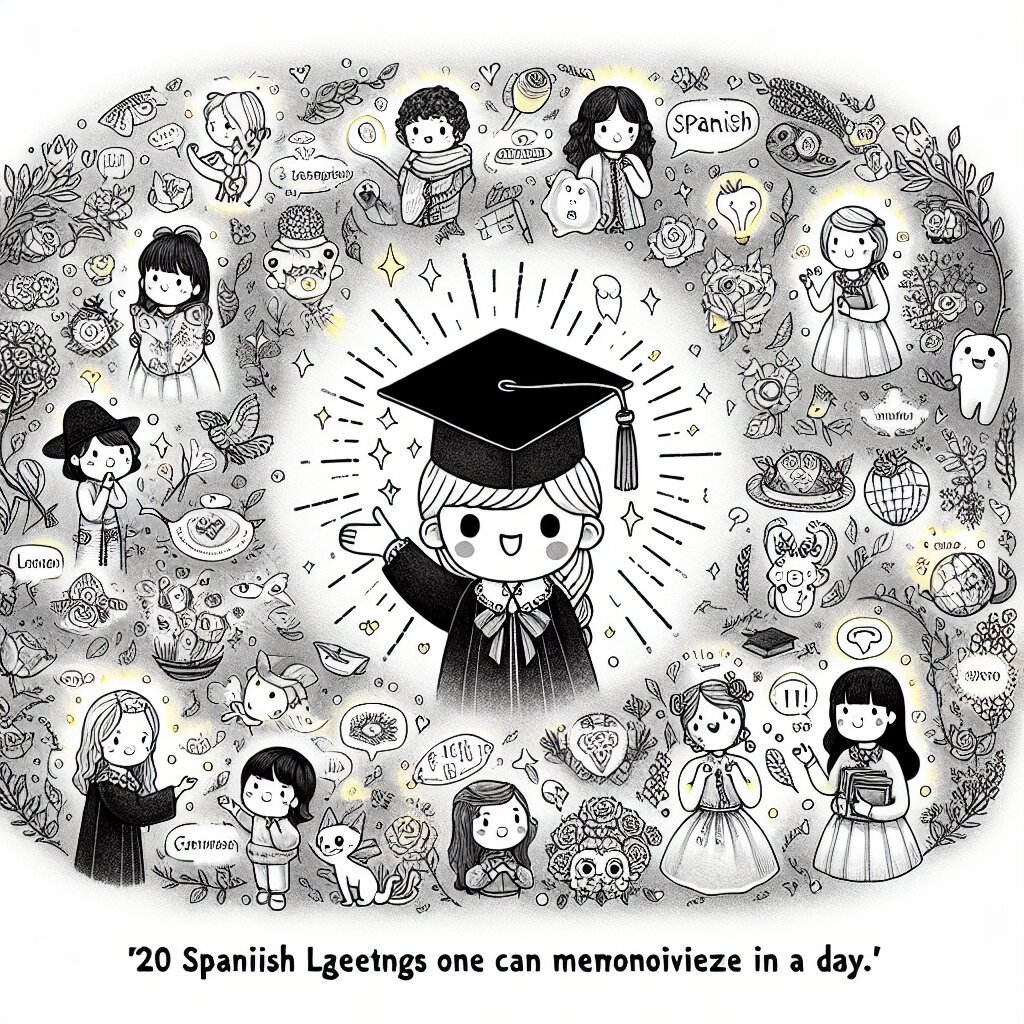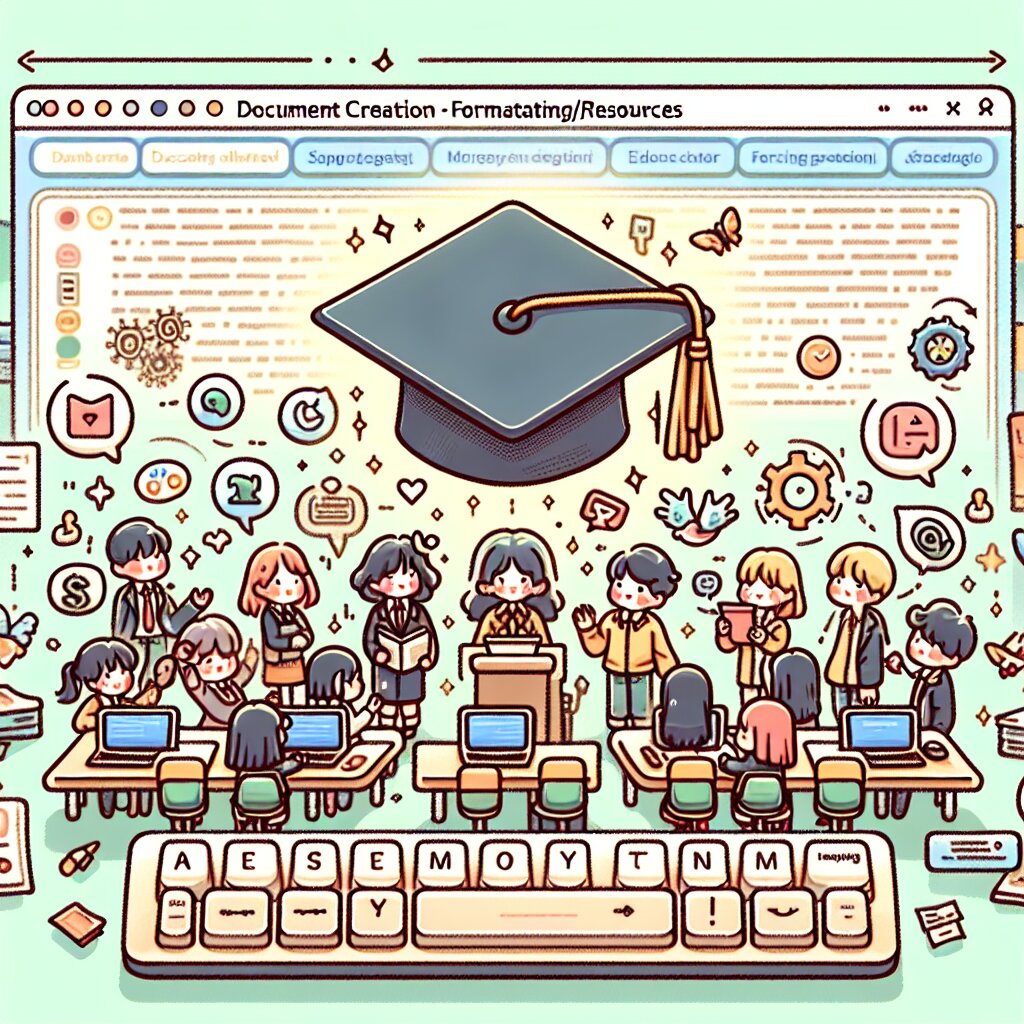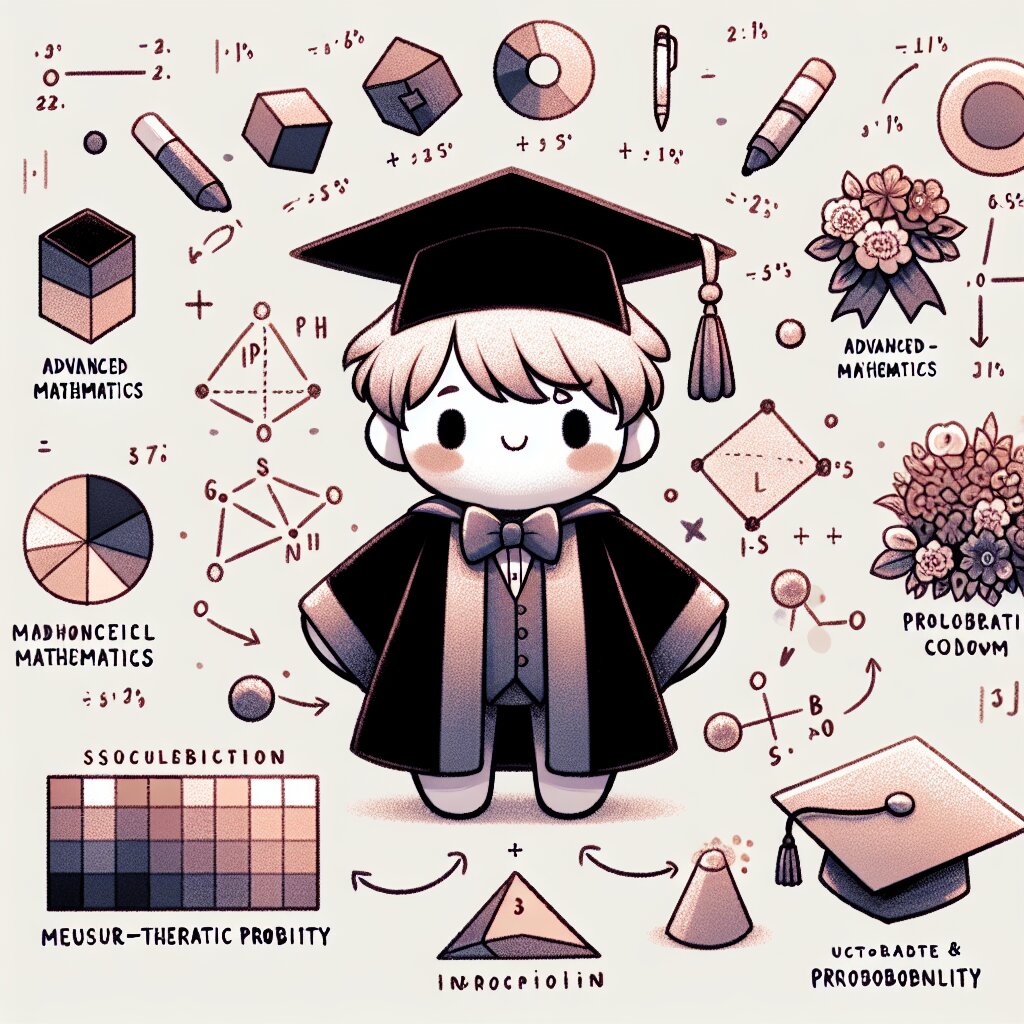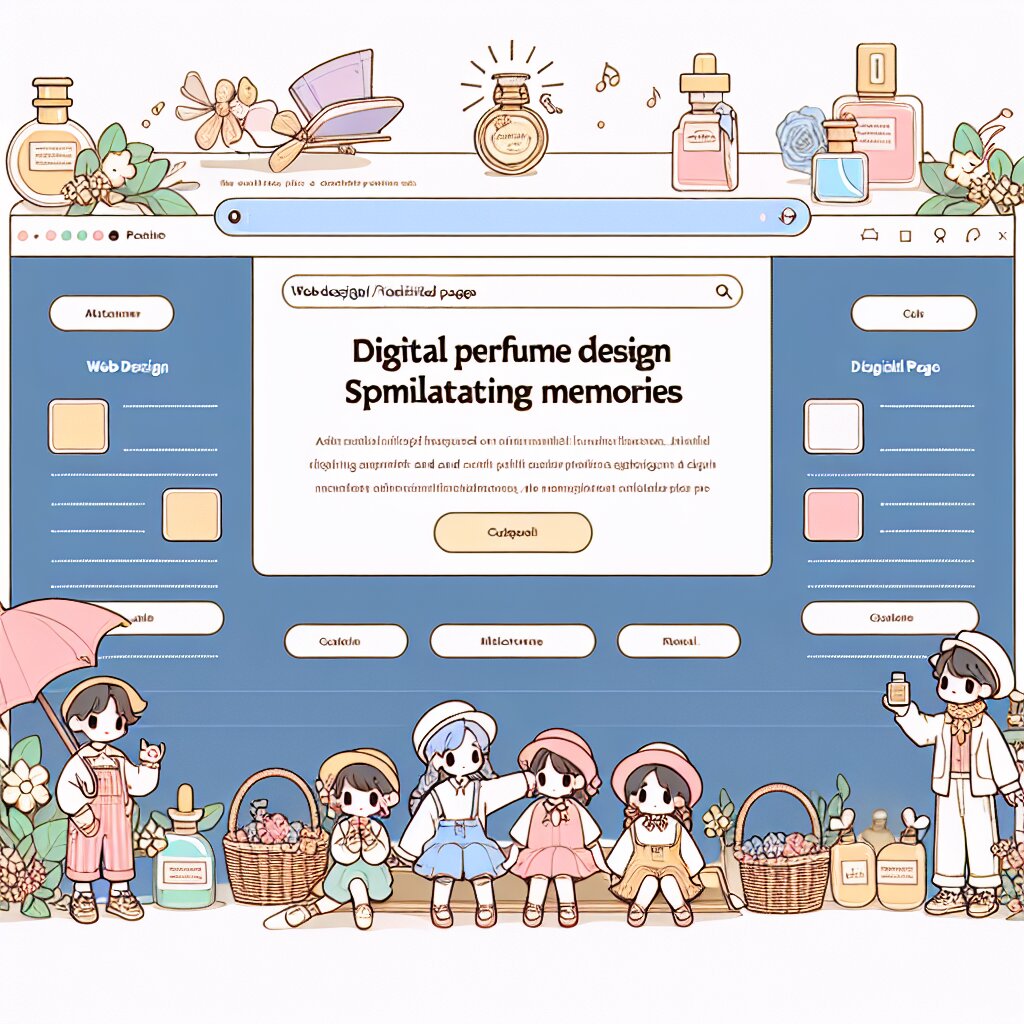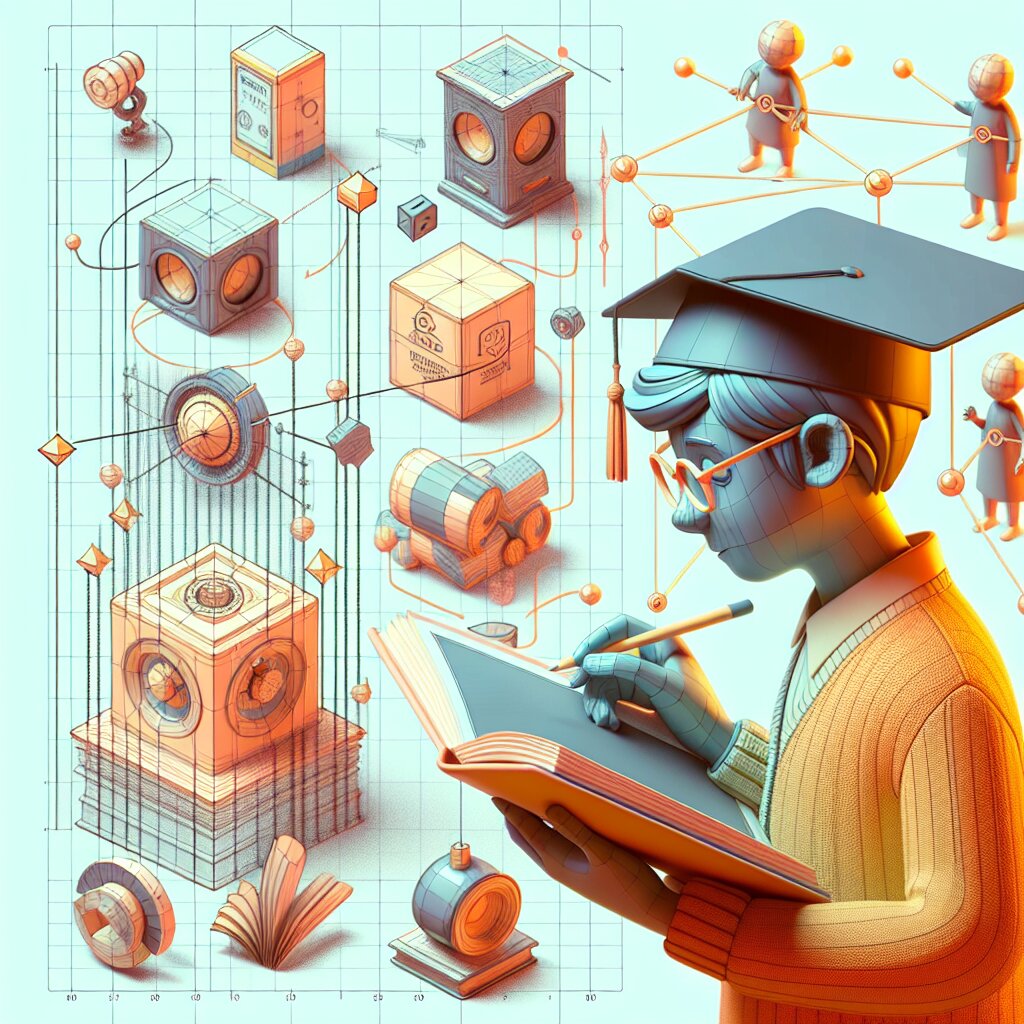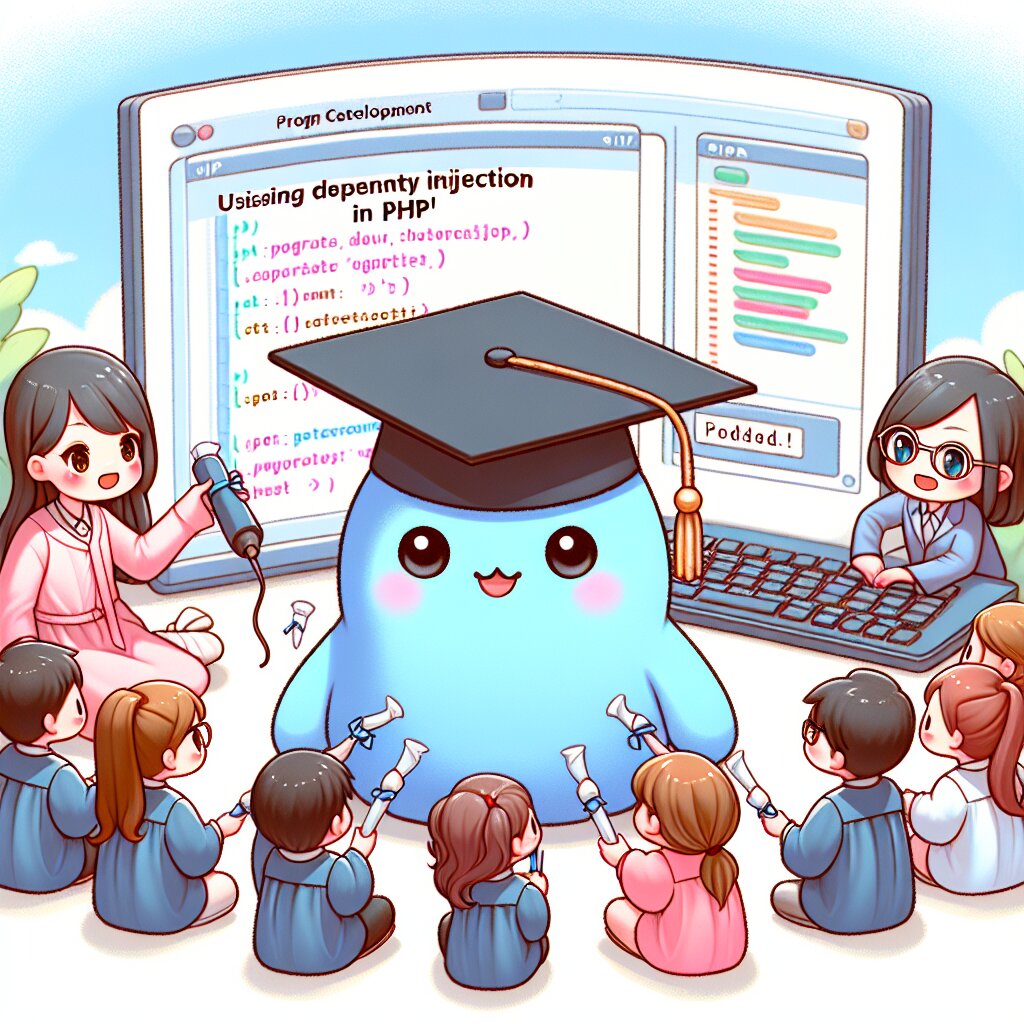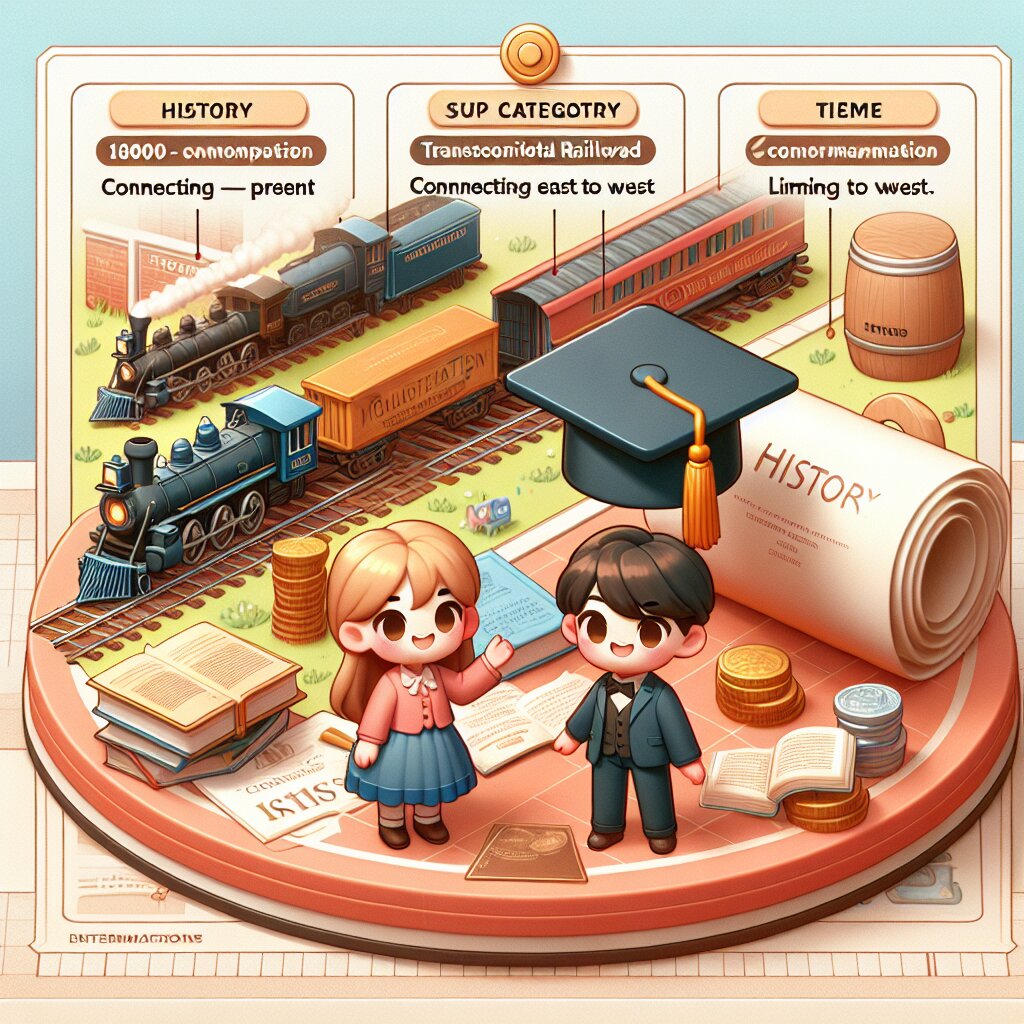🔧 블로웨어 vs 흡입식 PC 청소: 먼지 제거, 어떤 방식이 효과적일까? 🖥️

안녕, 친구들! 오늘은 우리의 소중한 PC를 깨끗하게 유지하는 방법에 대해 재미있게 얘기해볼 거야. 특히 블로웨어와 흡입식 청소 방식, 이 두 가지를 비교해볼 거니까 집중해! 🎉
컴퓨터를 사용하다 보면 어느새 먼지가 쌓여있는 걸 발견한 적 있지? 그럴 때마다 '아, 청소해야 하는데...'라고 생각만 하고 미뤄둔 적 없어? 😅 걱정 마, 우리 모두 그래. 하지만 오늘부터는 달라질 거야!
PC 청소는 단순히 겉모습을 깨끗이 하는 게 아니라, 컴퓨터의 수명과 성능을 지키는 중요한 작업이야. 먼지가 쌓이면 부품들이 과열되고, 결국엔 고장으로 이어질 수 있거든. 그래서 우리는 효과적인 청소 방법을 알아야 해!
자, 이제부터 블로웨어와 흡입식 청소의 세계로 들어가볼까? 🚀
블로웨어(Blower)란 뭘까? 💨
블로웨어, 이름부터 뭔가 강력해 보이지 않아? 실제로도 그래! 블로웨어는 강한 바람을 이용해서 먼지를 날려버리는 청소 도구야. 마치 네가 생일 케이크의 촛불을 끌 때처럼, 강한 바람으로 먼지를 '후~' 하고 날려버리는 거지.
블로웨어의 장점:
- 강력한 바람으로 깊숙이 박힌 먼지도 제거 가능 💪
- 좁은 틈새나 구석구석까지 청소할 수 있어 👀
- 물을 사용하지 않아 전자기기에 안전해 🔒
하지만 모든 것이 장점만 있는 건 아니지. 블로웨어를 사용할 때는 주의해야 할 점도 있어.
블로웨어 사용 시 주의점:
- 먼지가 날리면서 주변을 더럽힐 수 있어 😷
- 너무 강한 바람은 부품에 손상을 줄 수 있으니 조심해야 해 ⚠️
- 팬을 너무 빠르게 회전시키면 베어링에 무리가 갈 수 있어 🔄
그래도 걱정 마! 이런 주의점만 잘 지키면 블로웨어는 정말 효과적인 청소 도구가 될 수 있어. 특히 컴퓨터 내부의 먼지를 제거할 때는 블로웨어가 최고의 선택이 될 수 있지.
재능넷에서도 PC 청소 서비스를 제공하는 전문가들이 블로웨어를 자주 사용한다고 해. 그만큼 효과적이고 안전한 방법이라는 거지! 🌟
위 그림을 보면 블로웨어가 어떻게 작동하는지 한눈에 알 수 있지? 강력한 바람이 PC를 향해 날아가는 모습이 정말 시원해 보여! 😎
블로웨어를 사용할 때는 항상 안전을 최우선으로 생각해야 해. 전원을 완전히 차단하고, 정전기 방지 장갑을 착용하는 것이 좋아. 그리고 바람의 세기를 조절해가며 천천히 청소를 시작하는 게 포인트야.
특히 CPU 쿨러나 그래픽카드 팬 같은 민감한 부분을 청소할 때는 더욱 주의해야 해. 팬을 손으로 살짝 잡아 회전을 막은 상태에서 청소하면 좋아. 그래야 팬이 과도하게 회전하면서 발생할 수 있는 문제를 예방할 수 있거든.
블로웨어로 청소를 할 때 또 하나 기억해야 할 점! 바로 청소하는 공간이야. 가능하다면 야외나 환기가 잘 되는 곳에서 하는 게 좋아. 그래야 날아다니는 먼지 때문에 고생하지 않을 수 있지.
자, 이제 블로웨어에 대해 꽤 많이 알게 됐지? 다음은 블로웨어의 라이벌(?) 흡입식 청소 방식에 대해 알아볼 거야. 어떤 점이 다를지 기대되지 않아? 😃
흡입식 청소, 이건 또 뭐야? 🌪️
자, 이번엔 흡입식 청소에 대해 알아볼 차례야. 흡입식 청소는 말 그대로 먼지를 '빨아들이는' 방식이야. 우리가 집에서 사용하는 진공청소기와 비슷한 원리라고 생각하면 돼.
흡입식 청소의 장점:
- 먼지를 효과적으로 제거하고 모을 수 있어 🧹
- 주변 환경을 덜 오염시켜 (먼지가 날리지 않으니까!) 🌿
- 정전기로 인한 부품 손상 위험이 적어 🔌
흡입식 청소는 특히 키보드나 마우스 같은 주변기기를 청소할 때 아주 유용해. 키보드 사이사이에 끼어있는 먼지나 머리카락을 제거하는 데 딱이지!
하지만 흡입식 청소도 주의해야 할 점이 있어. 한번 살펴볼까?
흡입식 청소 시 주의점:
- 너무 강한 흡입력은 작은 부품을 빨아들일 수 있어 😱
- 내부 깊숙한 곳의 먼지는 제거하기 어려울 수 있어 🕳️
- 물을 사용하는 청소기는 절대 안 돼! ⛔💧
흡입식 청소를 할 때는 반드시 PC용 미니 진공청소기나 저전력 가정용 청소기를 사용해야 해. 산업용 고성능 청소기는 절대 안 돼! 그건 마치 코끼리로 모기를 잡는 격이야. 😅
위 그림을 보면 흡입식 청소의 원리를 쉽게 이해할 수 있지? PC에서 청소기 쪽으로 먼지가 이동하는 모습이 보여! 😊
흡입식 청소를 할 때는 청소기의 노즐과 PC 부품 사이에 적당한 거리를 유지하는 게 중요해. 너무 가까이 대면 부품이 손상될 수 있고, 너무 멀면 청소 효과가 떨어지니까 약 5~10cm 정도의 거리를 유지하는 게 좋아.
그리고 청소기를 사용할 때는 항상 필터를 확인해야 해. 필터가 가득 차있으면 흡입력이 떨어지고, 심지어는 먼지를 다시 내뿜을 수도 있거든. 청소 전후로 필터를 확인하고 필요하다면 교체하는 습관을 들이면 좋아.
흡입식 청소의 또 다른 장점은 정전기 발생 위험이 적다는 거야. 블로웨어는 공기를 불어내는 과정에서 정전기가 발생할 수 있지만, 흡입식은 그런 위험이 상대적으로 적어. 그래서 민감한 전자 부품을 다룰 때는 흡입식 청소가 더 안전할 수 있어.
재능넷에서 활동하는 PC 수리 전문가들 중에는 블로웨어와 흡입식 청소를 번갈아가며 사용하는 분들도 있대. 각각의 장단점을 잘 알고 상황에 맞게 사용하는 거지. 우리도 그렇게 할 수 있을 거야!
자, 이제 블로웨어와 흡입식 청소 모두에 대해 알아봤어. 둘 다 장단점이 있지? 그럼 이제 어떤 상황에서 어떤 방식을 선택하는 게 좋을지 자세히 비교해볼까? 🤔
블로웨어 vs 흡입식: 어떤 게 더 좋을까? 🤼♂️
자, 이제 본격적으로 블로웨어와 흡입식 청소 방식을 비교해볼 거야. 둘 다 장단점이 있다는 걸 알았지? 그럼 어떤 상황에서 어떤 방식을 선택하는 게 좋을지 자세히 알아보자!
1. 청소 효과 측면 🧼
- 블로웨어: 깊숙이 박힌 먼지 제거에 효과적
- 흡입식: 표면의 먼지를 깔끔하게 제거
청소 효과만 놓고 보면, 블로웨어가 조금 더 우세해 보여. 특히 컴퓨터 내부의 좁은 틈새나 방열판 사이에 끼어있는 먼지를 제거하는 데는 블로웨어가 탁월하거든. 하지만 키보드나 마우스 같은 주변기기 청소에는 흡입식이 더 효과적일 수 있어.
2. 사용 편의성 😊
- 블로웨어: 사용이 간편하지만 먼지가 날림
- 흡입식: 먼지를 모아주어 주변 오염이 적음
사용 편의성 측면에서는 흡입식이 약간 앞서는 것 같아. 블로웨어는 먼지를 날려버리기 때문에 청소 후에 주변 정리가 필요할 수 있거든. 반면 흡입식은 먼지를 모아주니까 추가 청소가 덜 필요해.
3. 안전성 🛡️
- 블로웨어: 강한 바람으로 인한 부품 손상 가능성
- 흡입식: 작은 부품을 빨아들일 위험
안전성 측면에서는 두 방식 모두 주의가 필요해. 블로웨어는 너무 강한 바람으로 부품을 손상시킬 수 있고, 흡입식은 작은 부품을 빨아들일 수 있거든. 그래서 어떤 방식을 선택하든 적절한 강도 조절과 주의가 필요해.
4. 정전기 발생 위험 ⚡
- 블로웨어: 정전기 발생 가능성 있음
- 흡입식: 상대적으로 정전기 발생 위험 낮음
정전기 발생 위험은 흡입식이 더 안전해. 블로웨어는 공기를 불어내는 과정에서 정전기가 발생할 수 있지만, 흡입식은 그런 위험이 상대적으로 적어. 특히 민감한 전자 부품을 다룰 때는 이 점을 고려해야 해.
5. 비용 💰
- 블로웨어: 전문 장비는 비쌀 수 있음
- 흡입식: 가정용 청소기로도 가능
비용 측면에서는 흡입식이 더 경제적일 수 있어. 전문적인 블로웨어는 꽤 비쌀 수 있지만, 흡입식은 가정에 있는 청소기로도 어느 정도 가능하니까. 물론 PC 전용 미니 진공청소기를 사용하면 더 좋겠지만 말이야.
위 그림을 보면 블로웨어와 흡입식 청소의 특징을 한눈에 비교할 수 있지? 블로웨어는 강력한 청소력이, 흡입식은 편리한 사용이 장점으로 보여!
그래서 결론은 뭘까? 사실 정답은 없어. 상황에 따라 더 적합한 방식을 선택하는 게 중요해. 예를 들어:
- 컴퓨터 내부 청소 → 블로웨어가 더 효과적
- 키보드, 마우스 청소 → 흡입식이 더 편리
- 민감한 부품 청소 → 흡입식이 더 안전
- 대규모 청소 → 블로웨어와 흡입식 병행
재능넷의 PC 수리 전문가들도 이런 원칙에 따라 청소 방식을 선택한대. 상황을 잘 파악하고, 필요에 따라 두 가지 방식을 적절히 조합해서 사용하는 거지.
가장 중요한 건, 어떤 방식을 선택하든 안전하게 사용하는 거야. 전원을 완전히 차단하고, 정전기 방지 조치를 취하고, 적절한 강도로 청소하는 게 핵심이지. 그리고 정기적으로 청소하는 습관을 들이면 컴퓨터 수명도 늘리고 성능도 유지할 수 있어!
자, 이제 블로웨어와 흡입식 청소에 대해 꽤 자세히 알아봤어. 근데 이거 말고도 PC를 청소하는 다른 방법들도 있을까? 물론 있지! 다음 섹션에서는 이 두 가지 외의 다른 청소 방법들도 살펴볼 거야. 기대되지 않아? 😉
다른 PC 청소 방법들은 뭐가 있을까? 🧽
블로웨어와 흡입식 청소 외에도 PC를 깨끗하게 유지할 수 있는 방법들이 있어. 이런 방법들은 주로 부분적인 청소나 특정 상황에서 유용하게 사용될 수 있지. 한번 살펴볼까?
1. 마이크로파이버 천 사용 🧻
- 부드럽고 미세한 섬유로 만들어진 천
- 모니터 화면이나 케이스 외부 청소에 적합
- 정전기 발생이 적어 안전함
마이크로파이버 천은 특히 모니터 청소에 아주 좋아. 부드러워서 화면에 흠집을 내지 않으면서도 먼지와 지문을 효과적으로 제거할 수 있거든. 사용할 때는 물에 살짝 적셔서 사용하면 더 효과적이야. 단, 물기가 많으면 안 되니까 꼭 꽉 짜서 사용해야 해!
2. 압축 공기 스프레이 🌬️
- 캔에 압축된 공기를 분사하는 제품
- 키보드나 좁은 틈새 청소에 효과적
- 휴대가 간편하고 사용이 쉬움
압축 공기 스프레이는 마치 휴대용 미니 블로웨어 같은 거야. 키보드 사이사이나 팬 주변의 먼지를 제거하는 데 아주 유용해. 단, 사용할 때는 캔을 똑바로 세워서 사용해야 하고, 너무 가까이 대고 사용하면 안 돼. 액체 상태의 압축 가스가 나올 수 있거든!
3. 정전기 방지 브러시 🖌️
- 부드러운 털과 정전기 방지 처리된 브러시
- 섬세한 부품 청소에 적합
- 정전기 발생 위험이 거의 없음
정전기 방지 브러시는 특히 그래픽 카드나 메인보드 같은 민감한 부품을 청소할 때 좋아. 부드러운 털로 먼지를 쓸어내면서도 정전기로 인한 손상 위험이 거의 없거든.
이 브러시를 사용할 때는 부드럽게 쓸어내듯이 청소하면 돼. 무리한 힘을 주지 않는 것이 중요해!
4. 이소프로필 알코올 (IPA) 사용 🧴
- 순도 90% 이상의 알코올
- 기름기나 찌든 때 제거에 효과적
- 빠르게 증발해서 잔여물이 남지 않음
이소프로필 알코올은 특히 CPU나 GPU의 열전도 그리스를 제거할 때 많이 사용돼. 사용할 때는 면봉에 살짝 묻혀서 부드럽게 닦아내면 돼. 단, 사용 후에는 충분히 건조시켜야 해. 그리고 절대 전원이 연결된 상태에서 사용하면 안 돼!
5. 고무 에어 블로워 💨
- 수동으로 공기를 불어내는 도구
- 작은 먼지 제거에 효과적
- 전기를 사용하지 않아 안전함
고무 에어 블로워는 카메라 렌즈 청소에 주로 사용되는 도구인데, PC 청소에도 유용해. 특히 팬이나 방열판의 먼지를 제거할 때 좋아. 전기를 사용하지 않아서 안전하고, 강도 조절도 쉽지.
위 그림을 보면 다양한 PC 청소 도구들을 한눈에 볼 수 있지? 각각의 도구들이 어떤 모양일지 상상이 가니?
이런 다양한 청소 방법들을 상황에 맞게 사용하면 더욱 효과적으로 PC를 관리할 수 있어. 예를 들어:
- 일상적인 외부 청소 → 마이크로파이버 천
- 키보드 청소 → 압축 공기 스프레이
- 내부 민감한 부품 청소 → 정전기 방지 브러시
- 찌든 때 제거 → 이소프로필 알코올
- 간단한 먼지 제거 → 고무 에어 블로워
중요한 건, 어떤 방법을 사용하든 항상 안전을 최우선으로 생각해야 한다는 거야. 전원을 완전히 차단하고, 정전기 방지 조치를 취하고, 무리한 힘을 가하지 않는 것이 기본이지.
재능넷의 PC 수리 전문가들도 이런 다양한 도구들을 상황에 맞게 사용한대. 그들의 노하우를 배워서 우리도 PC를 전문가처럼 관리할 수 있을 거야!
자, 이제 우리는 PC를 청소하는 다양한 방법들에 대해 알아봤어. 블로웨어와 흡입식 청소부터 마이크로파이버 천, 압축 공기 스프레이, 정전기 방지 브러시, 이소프로필 알코올, 고무 에어 블로워까지! 이 모든 방법들을 잘 기억해두면 어떤 상황에서도 우리의 소중한 PC를 깨끗하게 유지할 수 있을 거야.
그런데 말이야, PC를 청소하는 것도 중요하지만, 애초에 먼지가 덜 쌓이게 하는 방법은 없을까? 물론 있지! 다음 섹션에서는 PC에 먼지가 쌓이는 것을 예방하는 방법에 대해 알아볼 거야. 이것만 알아두면 청소하는 횟수도 줄이고, PC 수명도 더 늘릴 수 있을 거야. 기대되지 않아? 😊
PC 먼지 예방법: 청소를 덜 하는 비결! 🛡️
자, 이제 우리는 PC를 청소하는 다양한 방법들을 알게 됐어. 하지만 '예방이 치료보다 낫다'는 말 들어봤지? PC 관리에도 똑같이 적용돼. 먼지가 쌓이는 걸 미리 방지하면 청소도 덜 하고, PC도 더 오래 쓸 수 있어. 어떻게 하면 될까? 함께 알아보자!
1. PC 위치 선정하기 📍
- 바닥보다는 책상 위에 두기
- 환기가 잘 되는 곳에 배치하기
- 애완동물이 접근하기 어려운 곳에 두기
PC의 위치는 정말 중요해. 바닥에 두면 먼지가 훨씬 더 많이 쌓이거든. 책상 위에 두면 먼지도 덜 쌓이고 청소하기도 쉬워. 그리고 환기가 잘 되는 곳에 두면 먼지가 PC 안에 갇히지 않고 자연스럽게 빠져나갈 수 있어.
2. 먼지 필터 사용하기 🎭
- PC 케이스의 공기 흡입구에 필터 설치
- 주기적으로 필터 청소하기
- 고품질 필터 사용으로 미세먼지까지 차단
먼지 필터는 PC의 첫 번째 방어선이야. 좋은 필터를 사용하면 대부분의 먼지를 PC 밖에서 막을 수 있어. 단, 필터도 주기적으로 청소해줘야 해. 막힌 필터는 오히려 공기 순환을 방해할 수 있거든.
3. 양압 구조 만들기 💨
- 흡입 팬보다 배출 팬을 더 많이 설치
- PC 내부 압력을 외부보다 높게 유지
- 먼지가 틈새로 들어오는 것을 방지
양압 구조는 좀 어려운 개념일 수 있지만, 간단히 말하면 PC 안쪽 압력을 바깥보다 높게 만드는 거야. 그러면 먼지가 틈새로 들어오기 어려워져. 재능넷의 PC 조립 전문가들도 이 방법을 많이 사용한대.
위 그림은 PC 먼지 예방의 두 가지 핵심 방법을 보여주고 있어. 먼지 필터와 양압 구조, 이 두 가지만 잘 적용해도 먼지 쌓임을 크게 줄일 수 있지!
4. 주변 환경 관리하기 🌿
- 정기적으로 방 청소하기
- 공기청정기 사용하기
- 실내 습도 적절히 유지하기
PC만 관리한다고 해서 먼지가 완전히 사라지는 건 아니야. PC가 있는 공간 전체를 깨끗하게 유지하는 것도 중요해. 공기청정기를 사용하면 실내 공기 질을 개선할 수 있고, 적절한 습도를 유지하면 정전기로 인한 먼지 흡착도 줄일 수 있지.
5. 정기적인 점검 습관 들이기 🔍
- 월 1회 정도 PC 내부 상태 확인하기
- 먼지가 쌓이기 시작하면 바로 청소하기
- 팬 동작 상태 주기적으로 체크하기
작은 관심과 노력이 PC의 수명을 크게 늘릴 수 있어. 한 달에 한 번 정도 PC 케이스를 열고 내부 상태를 확인하는 습관을 들이면 좋아. 먼지가 조금씩 쌓이기 시작할 때 청소하면 나중에 큰 청소할 필요가 없거든.
이런 예방법들을 실천하면 PC 청소 횟수도 줄이고, PC 성능도 오래 유지할 수 있어. 재능넷의 전문가들도 이런 방법들을 고객들에게 많이 추천한대. 우리도 한번 실천해볼까?
자, 이제 우리는 PC를 청소하는 방법부터 먼지를 예방하는 방법까지 모두 알아봤어. 이 모든 걸 종합해서 우리만의 PC 관리 루틴을 만들어보는 건 어떨까? 다음 섹션에서는 일주일, 한 달, 6개월 단위로 할 수 있는 PC 관리 계획을 세워볼 거야. 재미있을 것 같지 않아? 😉
나만의 PC 관리 루틴 만들기 📅
자, 이제 우리는 PC 청소와 관리에 대해 정말 많은 것을 알게 됐어. 이 모든 지식을 어떻게 실제로 적용할 수 있을까? 바로 나만의 PC 관리 루틴을 만드는 거야! 일주일, 한 달, 6개월 단위로 할 일을 정해두면 PC 관리가 훨씬 쉬워질 거야. 함께 만들어볼까?
🗓️ 매주 할 일
- 외부 케이스 먼지 닦기 (마이크로파이버 천 사용)
- 키보드와 마우스 청소 (압축 공기 스프레이 사용)
- 모니터 화면 닦기 (전용 클리너 사용)
- PC 주변 공간 청소하기
매주 하는 간단한 청소만으로도 PC의 상태를 많이 개선할 수 있어. 특히 키보드는 우리가 가장 자주 접촉하는 부분이니까 꼭 챙겨서 청소하자!
🗓️ 매월 할 일
- PC 케이스 열고 내부 상태 확인하기
- 먼지 필터 청소 또는 교체하기
- 팬 동작 상태 확인하기
- 케이블 정리 상태 점검하기
- 간단한 내부 청소 (에어 블로워 사용)
월 1회 정도는 PC 내부도 들여다보는 게 좋아. 문제가 생기기 전에 미리 발견하고 조치할 수 있거든. 특히 먼지 필터 관리는 정말 중요해. 깨끗한 필터가 PC의 첫 번째 방어선이니까!
🗓️ 6개월마다 할 일
- 전체적인 내부 청소 (블로웨어 또는 흡입식 청소기 사용)
- 방열판과 팬 꼼꼼히 청소하기
- 메인보드 먼지 제거 (정전기 방지 브러시 사용)
- 케이블 전체 정리 및 청소
- 필요시 CPU 쿨러 분리 후 열전도 그리스 교체
6개월에 한 번은 PC를 완전히 분해해서 꼼꼼히 청소하는 게 좋아. 이때는 재능넷의 PC 청소 가이드를 참고하면 도움이 많이 될 거야. 전문가의 조언을 들으면 실수 없이 안전하게 청소할 수 있지!
위 타임라인을 보면 PC 관리 루틴이 한눈에 들어오지? 이렇게 정기적으로 관리하면 PC 수명도 늘어나고 성능도 오래 유지할 수 있어!
중요한 건 이 루틴을 꾸준히 지키는 거야. 처음에는 좀 귀찮을 수 있지만, 습관이 되면 그리 어렵지 않아. 그리고 깨끗하고 빠른 PC를 사용하는 즐거움을 느끼면 더 열심히 관리하게 될 거야!
재능넷의 PC 전문가들도 이런 식의 관리 루틴을 추천한대. 전문가들의 조언을 듣고 만든 루틴이니 믿고 따라해도 좋아. 물론 네 상황에 맞게 조금씩 수정해도 돼. 예를 들어 먼지가 많은 환경이라면 청소 주기를 좀 더 짧게 가져가는 게 좋겠지?
자, 이제 우리는 PC를 청소하는 방법부터 예방법, 그리고 관리 루틴까지 모두 알아봤어. 이 모든 걸 실천하면 네 PC는 언제나 깨끗하고 빠른 상태를 유지할 수 있을 거야. 그런데 말이야, 혹시 이런 생각 안 들어? "이렇게 열심히 관리했는데도 문제가 생기면 어떡하지?" 걱정 마, 다음 섹션에서는 흔한 PC 문제들과 그 해결 방법에 대해 알아볼 거야. 준비됐니? 😊
PC 문제 해결: 흔한 증상과 대처법 🛠️
아무리 열심히 관리해도 가끔은 PC에 문제가 생길 수 있어. 하지만 걱정하지 마! 대부분의 문제는 우리가 직접 해결할 수 있어. 흔히 발생하는 PC 문제들과 그 해결 방법에 대해 알아보자.
1. PC가 너무 느려요 🐢
- 불필요한 프로그램 제거하기
- 디스크 정리 및 조각 모음 실행
- 바이러스 검사 실시
- RAM 또는 SSD 업그레이드 고려
PC가 느려지는 건 대부분 소프트웨어적인 문제야. 주기적으로 불필요한 프로그램을 제거하고, 디스크 정리를 하면 많이 개선될 수 있어. 그래도 안 되면 하드웨어 업그레이드를 고려해봐.
2. 갑자기 꺼져요 💀
- 전원 공급 장치(PSU) 확인
- CPU 온도 체크
- RAM 상태 점검
- BIOS 업데이트 고려
갑자기 꺼지는 문제는 대부분 전원이나 발열 문제야. 먼저 전원 케이블 연결을 확인하고, CPU 쿨러가 제대로 작동하는지 봐야 해. 온도 모니터링 프로그램으로 CPU 온도를 체크해보는 것도 좋아.
3. 이상한 소리가 나요 🔊
- 팬 상태 확인
- 하드 디스크 건강 상태 체크
- 케이블이 팬에 걸리지 않았는지 확인
- 나사 풀림 여부 체크
PC에서 이상한 소리가 난다면 대부분 기계적인 문제야. 팬이 제대로 돌아가는지, 하드 디스크에서 소리가 나는지 잘 들어봐. 케이블이 팬에 걸려 소리가 나는 경우도 있으니 내부도 꼭 확인해봐야 해.
위 그림은 PC 문제 해결의 기본 과정을 보여줘. 증상을 정확히 파 악하고, 원인을 분석한 뒤, 적절한 해결 방법을 적용하는 거야. 이 과정을 잘 따르면 대부분의 문제를 해결할 수 있어!
4. 인터넷 연결이 자주 끊겨요 🌐
- Wi-Fi 신호 강도 확인
- 네트워크 드라이버 업데이트
- 공유기 재시작 해보기
- 바이러스나 맬웨어 검사
인터넷 문제는 정말 짜증 나는 일이지? 먼저 다른 기기에서도 같은 문제가 발생하는지 확인해봐. PC만의 문제라면 네트워크 드라이버를 업데이트하거나, 바이러스 검사를 해보는 게 좋아. 공유기 문제일 수도 있으니 재시작해보는 것도 방법이야.
5. 블루스크린이 떠요 😱
- 에러 메시지 확인 및 검색
- 최근 설치한 프로그램이나 드라이버 제거
- Windows 업데이트
- 메모리 검사 실행
블루스크린은 무서워 보이지만, 대부분 해결할 수 있어. 에러 메시지를 잘 기억해뒀다가 검색해보면 원인을 찾을 수 있어. 최근에 새로 설치한 게 있다면 그게 원인일 수 있으니 제거해보는 것도 좋아.
이런 문제들을 해결할 때 기억해야 할 중요한 점이 있어:
- 당황하지 마세요: 대부분의 PC 문제는 해결할 수 있어요.
- 증상을 정확히 파악하세요: 문제가 언제, 어떤 상황에서 발생하는지 자세히 관찰해요.
- 기본부터 체크하세요: 케이블 연결, 전원 상태 등 기본적인 것부터 확인해요.
- 변화를 기억하세요: 최근에 새로 설치하거나 변경한 게 있다면 그게 원인일 수 있어요.
- 백업은 필수예요: 문제 해결 과정에서 데이터 손실이 발생할 수 있으니 미리 백업해두세요.
그리고 가장 중요한 건, 내 능력 밖의 문제라고 판단되면 전문가의 도움을 받는 거야. 재능넷에는 많은 PC 전문가들이 있어. 혼자 해결하기 어려운 문제가 생기면 언제든 도움을 요청할 수 있어!
자, 이제 우리는 PC 청소부터 관리, 그리고 문제 해결까지 모든 것을 알아봤어. 이 모든 지식을 잘 활용하면 네 PC를 훨씬 더 오래, 그리고 효율적으로 사용할 수 있을 거야. PC는 우리의 소중한 파트너니까, 잘 관리해주자!
마지막으로, PC 관리에 대해 더 궁금한 점이 있다면 언제든 물어봐. 그리고 네가 알게 된 이 지식들을 다른 사람들과도 나누면 좋겠어. 함께 배우고 성장하는 게 가장 즐거운 일이니까! 😊
자, 이제 정말 끝이야. 긴 여정이었지만 많은 걸 배웠지? 이제 넌 PC 관리의 달인이 된 거야! 네 PC가 앞으로 얼마나 깨끗하고 빠르게 유지될지 정말 기대돼. 화이팅! 🎉👍